U Ubuntu operativnom sistemu, prilikom instalacije novih programa putem terminala, ponekad je neophodno proveriti verziju Ubuntua kako biste izabrali odgovarajući paket za instalaciju. Osim toga, prilikom dodavanja repozitorijuma ili primene sigurnosnih zakrpa, ključno je da unapred znate koja je vaša Ubuntu verzija. U ovom tekstu, predstavićemo vam četiri jednostavne metode za proveru verzije Ubuntua. Bilo da preferirate komandnu liniju ili grafički interfejs (GUI), lako i brzo možete saznati koja je verzija operativnog sistema Ubuntu. Stoga, krenimo na objašnjenje postupaka.
Kako proveriti verziju Ubuntu-a (2022)
Pronalaženje Ubuntu verzije pomoću terminala
Da biste pronašli verziju Ubuntu-a koristeći terminal (ili komandnu liniju), predstavljamo vam tri različite komande koje možete upotrebiti. Zato, otvorite Terminal koristeći prečicu na tastaturi Ctrl + Alt + T i pokrenite jednu od komandi navedenih u nastavku.
lsb_release komanda
Prvo, možete koristiti komandu lsb_release, koja prikazuje detaljne informacije o vašoj Linux distribuciji. Ako koristite opciju -a uz komandu, dobićete sve detalje u vezi sa vašom distribucijom.
Nakon unosa sledeće komande, lako možete videti verziju Ubuntu-a pored stavke „Opis“.
lsb_release -a
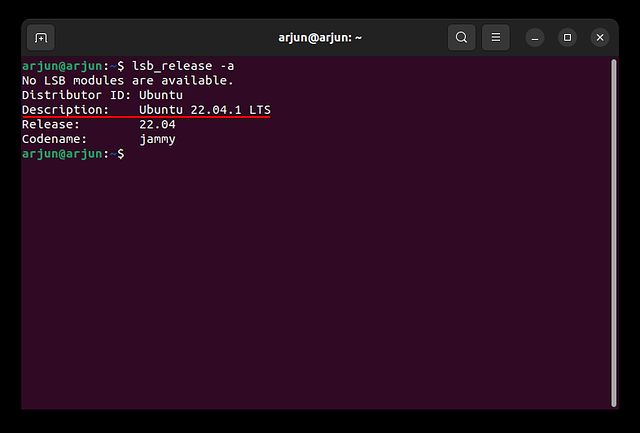
cat komanda
Takođe, možete izvršiti jednu od dole navedenih komandi da biste proverili verziju Ubuntu-a. Komande „/etc/os-release“ ili „/etc/lsb-release“ pružaju detaljnije informacije, uključujući broj verzije, naziv izdanja, pa čak i linkove ka web stranici (u slučaju prve komande). Što se tiče komande „/etc/issue„, ona je najjednostavnija i prikazuje samo broj izdanja Ubuntu-a.
Evo sintakse za tri komande koje možete koristiti u terminalu:
cat /etc/lsb-release
ili
cat /etc/os-release
ili
cat /etc/issue
hostnamectl komanda
Na kraju, imamo komandu hostnamectl, koja se obično koristi za promenu ID-a hosta, ali takođe vraća verziju Ubuntu-a i informacije o hardveru. Dakle, ovu komandu možete koristiti da saznate koje Ubuntu izdanje je instalirano na vašem računaru:
hostnamectl
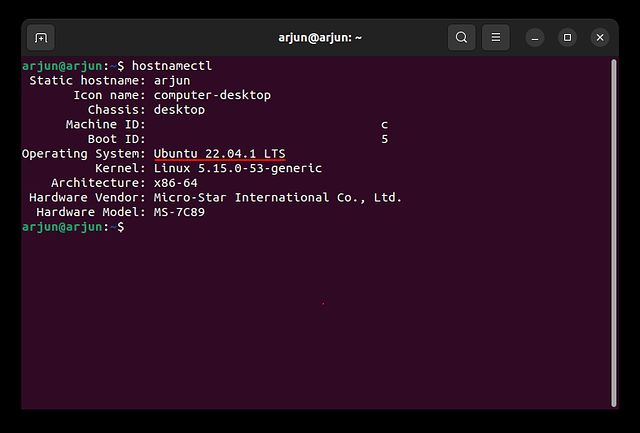
Provera verzije Ubuntu-a iz GUI postavki
Ako želite jednostavan način da saznate verziju Ubuntu-a na svom računaru, možete koristiti GUI postavke. Ova metoda je pogodnija za korisnike koji su nedavno prešli na Ubuntu Linux i nisu navikli na komandnu liniju. Za njih je ovaj GUI metod mnogo bolje rešenje, a u nastavku su prikazani koraci koje treba slediti.
1. Otvorite pokretač aplikacija i pretražite „Podešavanja“. Zatim kliknite da otvorite aplikaciju.
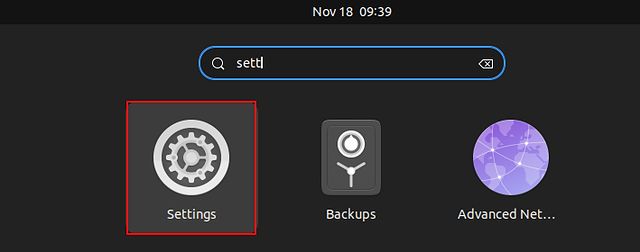
2. Zatim, skrolujte do dna i izaberite „O“ na levoj bočnoj traci.
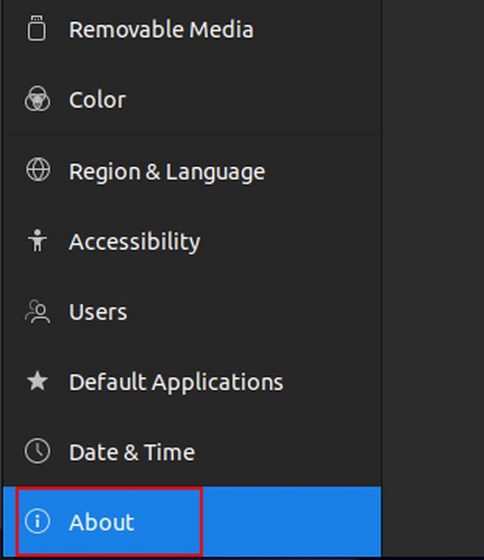
3. Nakon toga, videćete verziju Ubuntu-a pored naslova „Ime OS“. Jednostavno, zar ne?
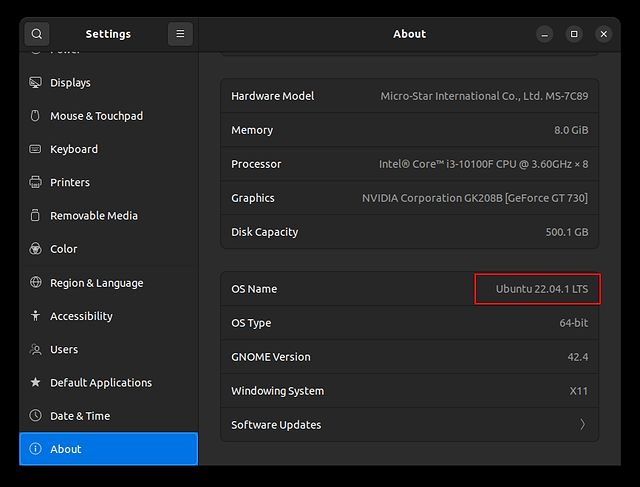
Pronalaženje Ubuntu verzije na četiri jednostavna načina
Dakle, ovo su četiri brze metode za proveru verzije operativnog sistema i naziva izdanja u Ubuntu-u. Spomenuli smo i metode komandne linije i GUI, tako da možete pronaći trenutni broj izdanja koristeći željeni metod. Pored toga, ako želite da naučite kako snimiti ekran u Ubuntu-u, pogledajte naš detaljni vodič koji se nalazi ovde. A za napredne alate, pogledajte najbolje snimače ekrana za Linux/Ubuntu na našoj listi ovde. Na kraju, ako imate bilo kakvih pitanja u vezi sa drugim Ubuntu komandama ili podešavanjima, slobodno nas obavestite u komentarima ispod.